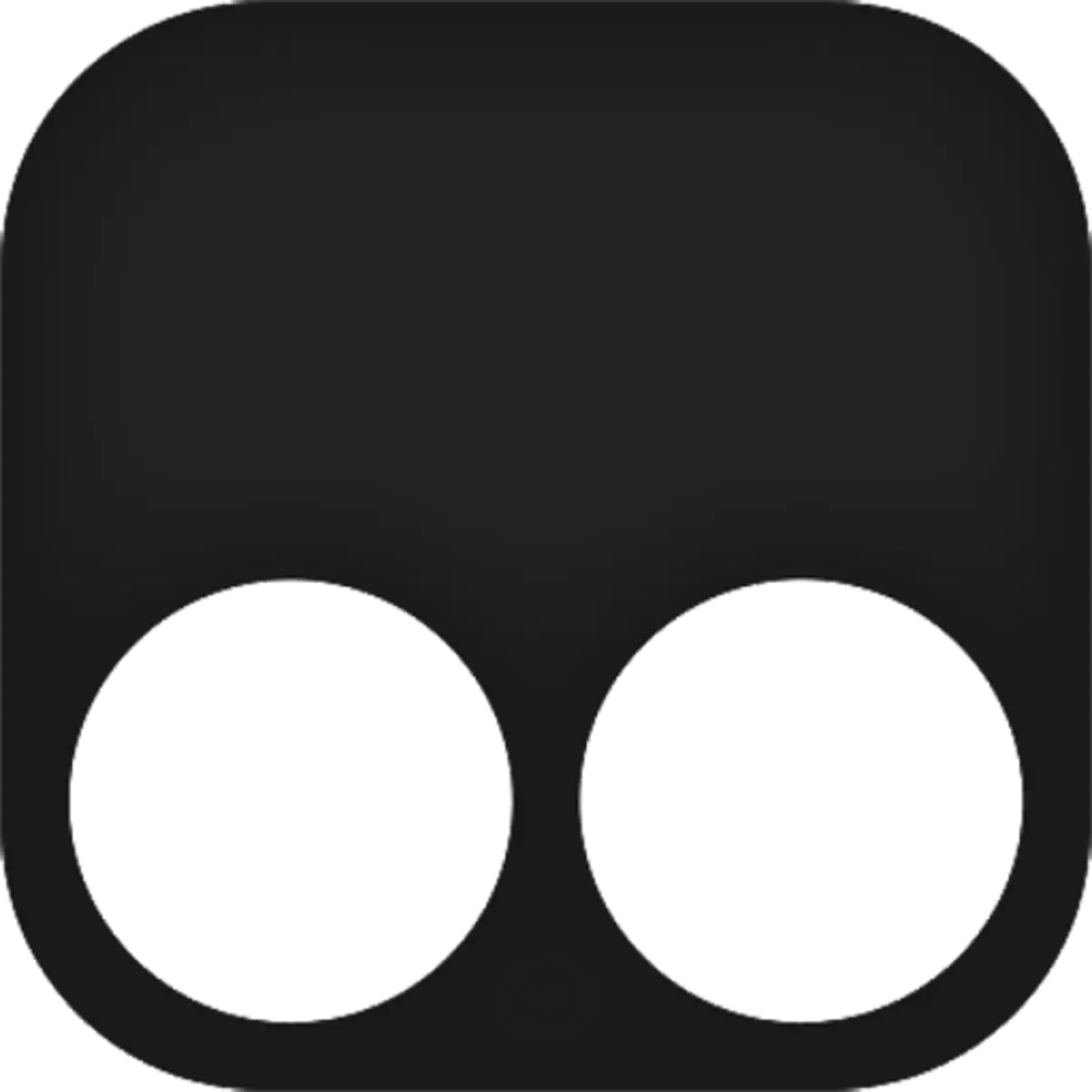
ವೆಬ್ ಪುಟಗಳ ಸರಿಯಾದ ಪ್ರದರ್ಶನವು ಆರಾಮದಾಯಕ ವೆಬ್ ಸರ್ಫಿಂಗ್ನ ಆಧಾರವಾಗಿದೆ. ಸ್ಕ್ರಿಪ್ಟುಗಳ ಸರಿಯಾದ ಕೆಲಸವನ್ನು ಮತ್ತು ಅವುಗಳ ಸಕಾಲಿಕ ಅಪ್ಡೇಟ್ ಅನ್ನು ಖಚಿತಪಡಿಸಿಕೊಳ್ಳಲು, ಮೊಜಿಲ್ಲಾ ಫೈರ್ಫಾಕ್ಸ್ ಬ್ರೌಸರ್ಗೆ ವಿಶೇಷವಾದ ಸೇರ್ಪಡೆಯಾಯಿತು, ಇದನ್ನು ಟ್ಯಾಂಪರ್ನ್ಕಿ ಎಂದು ಕರೆಯಲಾಗುತ್ತಿತ್ತು. ನಿಯಮದಂತೆ, ಬಳಕೆದಾರರು ಈ ವಿಸ್ತರಣೆಯನ್ನು ನಿರ್ದಿಷ್ಟವಾಗಿ ಹೊಂದಿಸಬೇಕಾಗಿಲ್ಲ, ಆದರೆ ನಿಮ್ಮ ಬ್ರೌಸರ್ಗಾಗಿ ನೀವು ವಿಶೇಷ ಸ್ಕ್ರಿಪ್ಟ್ಗಳನ್ನು ಸ್ಥಾಪಿಸಿದರೆ ಅದು ಅಗತ್ಯವಾಗಬಹುದು.
ಅನುಸ್ಥಾಪನಾ ಟ್ಯಾಂಪರ್ ಮಂಕಿ.
ಈ ಪೂರಕದಲ್ಲಿ ನಿರ್ದಿಷ್ಟವಾಗಿ "ಲಿಖಿತ" ಸ್ಕ್ರಿಪ್ಟ್ಗಳನ್ನು ಬಳಸಿದರೆ ಮಾತ್ರ ಈ ವಿಸ್ತರಣೆಯನ್ನು ಸ್ಥಾಪಿಸಲು ಯಾವುದೇ ಅರ್ಥವಿಲ್ಲ ಎಂದು ಅರ್ಥಮಾಡಿಕೊಳ್ಳುವುದು ಯೋಗ್ಯವಾಗಿದೆ. ಇಲ್ಲದಿದ್ದರೆ, ಅದು ಸ್ವಲ್ಪ ಅರ್ಥದಲ್ಲಿರುತ್ತದೆ. ನೀವು ಮತ್ತಷ್ಟು ಉಲ್ಲೇಖದಿಂದ ತಕ್ಷಣವೇ ಟ್ಯಾಂಪರ್ನ್ಕೀ ಅನ್ನು ಸ್ಥಾಪಿಸಬಹುದು, ಮತ್ತು ಸ್ವತಂತ್ರವಾಗಿ ಮೊಜಿಲ್ಲಾ ಫೈರ್ಫಾಕ್ಸ್ ಅಂಗಡಿಯಲ್ಲಿ ಅದನ್ನು ಕಂಡುಕೊಳ್ಳಬಹುದು.
ಟ್ಯಾಂಪರ್ಮಂಕಿ ಅಪ್ಲೋಡ್ ಮಾಡಿ.
- ಬ್ರೌಸರ್ ಮೆನು ಬಟನ್ ಮತ್ತು ಪ್ರದರ್ಶಿತ ವಿಂಡೋದಲ್ಲಿ ಕ್ಲಿಕ್ ಮಾಡಿ, "ಪೂರಕ" ವಿಭಾಗವನ್ನು ಆಯ್ಕೆ ಮಾಡಿ.
- ಬಲ ಮೇಲ್ಭಾಗದ ವಿಂಡೋದಲ್ಲಿ, ಹುಡುಕಾಟ ಸ್ಟ್ರಿಂಗ್ ನೀವು ಬಯಸಿದ ಘಟಕ - ಟ್ಯಾಂಪರ್ನ್ಕಿ ಹೆಸರನ್ನು ನಮೂದಿಸಬೇಕಾಗುತ್ತದೆ.
- ಮೊದಲ ಪಟ್ಟಿ ನಮ್ಮ ಸೇರ್ಪಡೆಗಳನ್ನು ತೋರಿಸುತ್ತದೆ. ಅದರ ಮೇಲೆ ಕ್ಲಿಕ್ ಮಾಡಿ.
- ಬ್ರೌಸರ್ಗೆ ಅದನ್ನು ಸೇರಿಸಲು, "ಫೈರ್ಫಾಕ್ಸ್ಗೆ ಸೇರಿಸಿ" ಗುಂಡಿಯನ್ನು ಕ್ಲಿಕ್ ಮಾಡಿ.
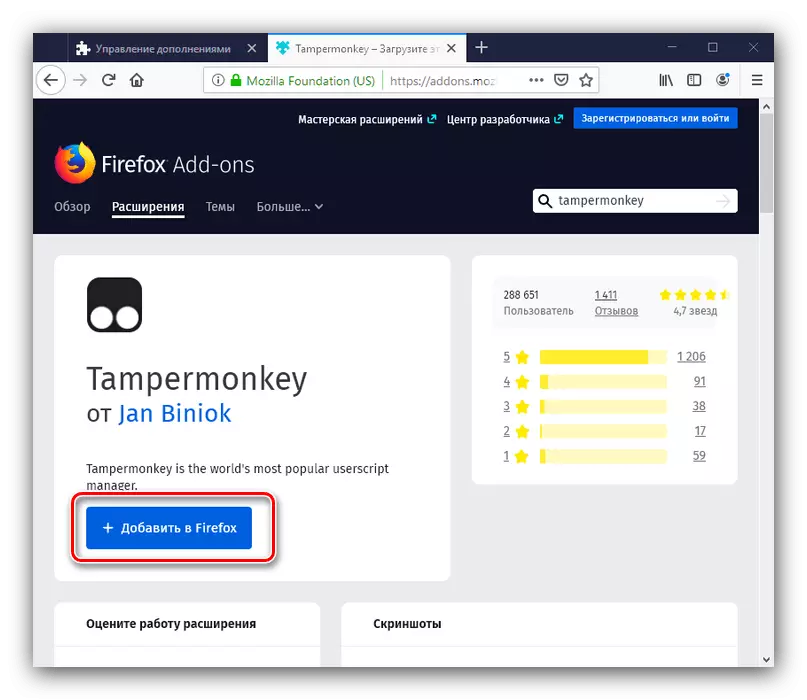
ಸೇರಿಸು ಬಟನ್ ಮೇಲೆ ನೀವು ಕ್ಲಿಕ್ ಮಾಡಲು ಬಯಸುವ ಪಾಪ್-ಅಪ್ ಮೆನು ಕಾಣಿಸಿಕೊಳ್ಳುತ್ತದೆ.
- ನಿಮ್ಮ ಬ್ರೌಸರ್ನಲ್ಲಿ ವಿಸ್ತರಣೆಯನ್ನು ಸ್ಥಾಪಿಸಿದ ತಕ್ಷಣ, ಫೈರ್ಫಾಕ್ಸ್ನ ಮೇಲಿನ ಬಲ ಮೂಲೆಯಲ್ಲಿ ಅದರ ಐಕಾನ್ ಕಾಣಿಸಿಕೊಳ್ಳುತ್ತದೆ.
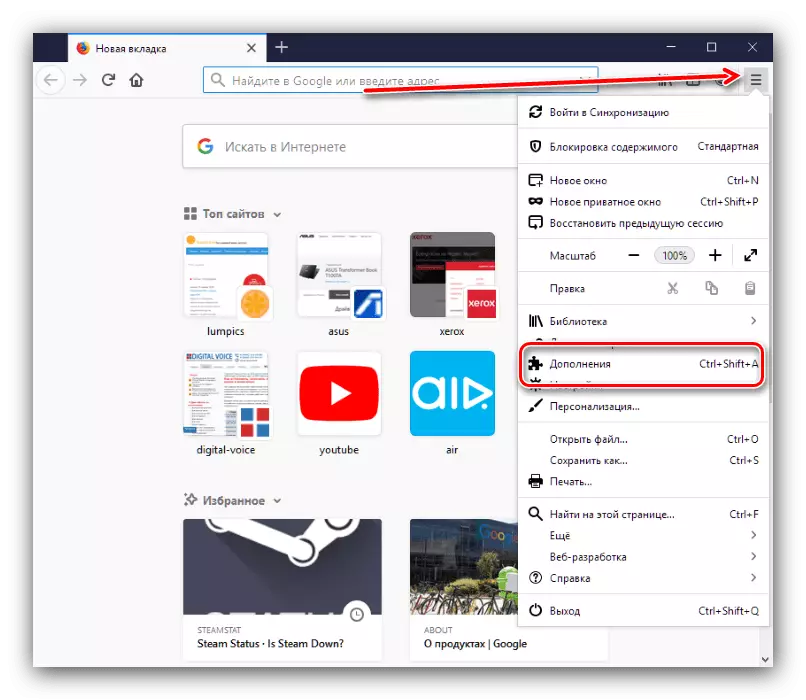
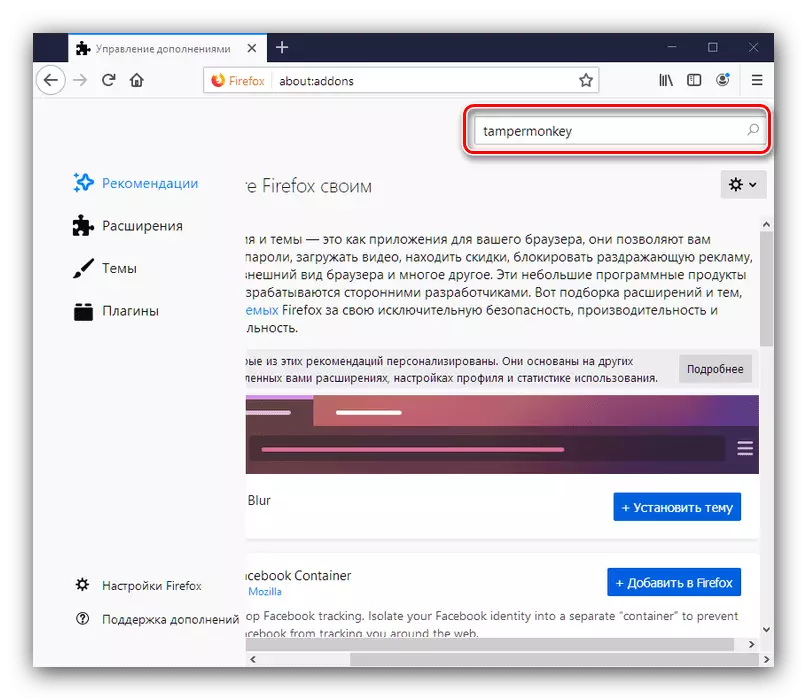
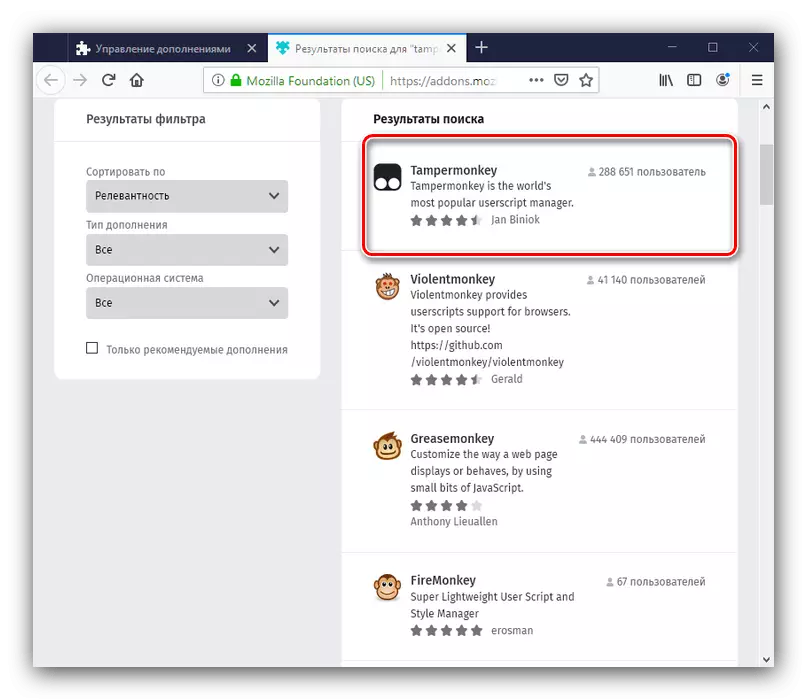
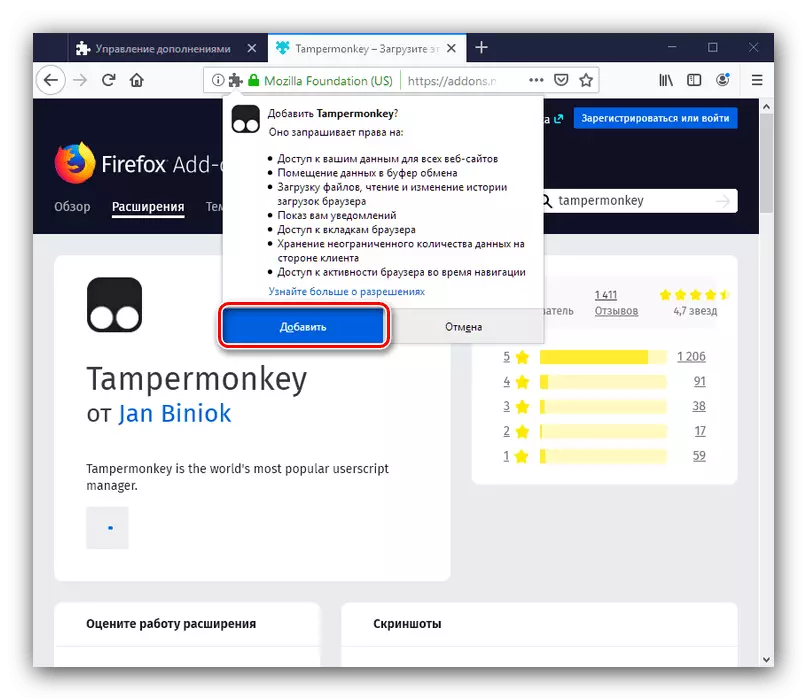
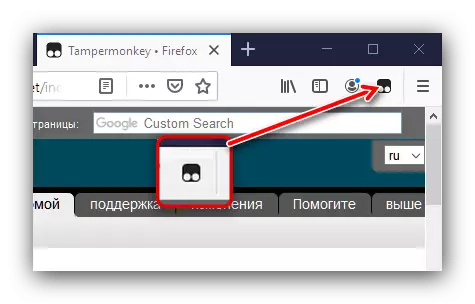
ಟ್ಯಾಂಪರ್ ಮಂಕಿ ಬಳಸಿ.
- ಅದರ ಮೆನುವನ್ನು ಪ್ರದರ್ಶಿಸಲು ಟ್ಯಾಂಪರ್ನ್ಕಿ ಐಕಾನ್ ಕ್ಲಿಕ್ ಮಾಡಿ. ಇದರಲ್ಲಿ ನೀವು ಪೂರಕ ಚಟುವಟಿಕೆಯನ್ನು ನಿರ್ವಹಿಸಬಹುದು, ಹಾಗೆಯೇ ಟ್ಯಾಂಪರ್ನ್ಕಿ ಜೊತೆಯಲ್ಲಿ ಕೆಲಸ ಮಾಡುವ ಸ್ಕ್ರಿಪ್ಟುಗಳ ಪಟ್ಟಿಯನ್ನು ನೋಡಿ.
- ಬಳಕೆಯ ಪ್ರಕ್ರಿಯೆಯಲ್ಲಿ, ನೀವು ನವೀಕರಣಗಳನ್ನು ಪಡೆಯಬಹುದು. ಇದನ್ನು ಮಾಡಲು, ನೀವು ಸ್ಕ್ರಿಪ್ಟ್ ನವೀಕರಣಗಳ ಬಟನ್ ಅನ್ನು ಕ್ಲಿಕ್ ಮಾಡಬೇಕಾಗುತ್ತದೆ.
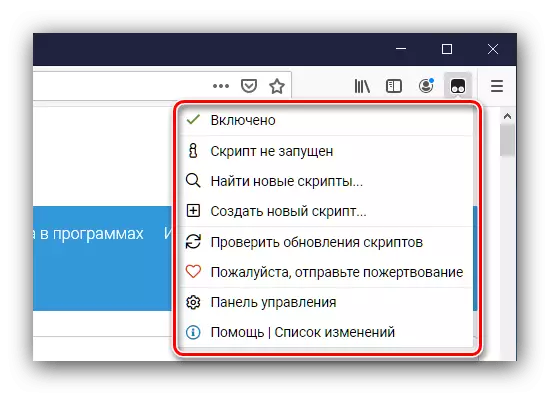
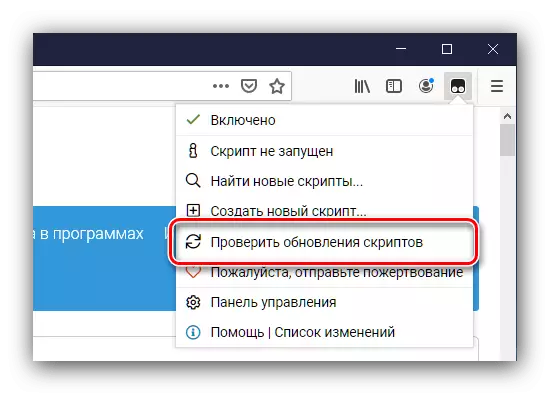
ಈ ಸಮಯದಲ್ಲಿ, ಪೂರಕ ಬೀಟಾ ಪರೀಕ್ಷಾ ಹಂತದಲ್ಲಿದೆ, ಅನೇಕ ಅಭಿವರ್ಧಕರು ಟ್ಯಾಂಪರ್ನ್ಕಿ ಜೊತೆಯಲ್ಲಿ ಕೆಲಸ ಮಾಡುವ ಸ್ಕ್ರಿಪ್ಟುಗಳನ್ನು ಬರೆಯುವ ಪ್ರಕ್ರಿಯೆಯಲ್ಲಿದ್ದಾರೆ.
ಟ್ಯಾಂಪರ್ನ್ಕಿ ತೆಗೆದುಹಾಕುವುದು.
ನೀವು, ವ್ಯತಿರಿಕ್ತವಾಗಿ, ನಿಮ್ಮ ಬ್ರೌಸರ್ನಲ್ಲಿ ಕಾಮ್ಪರ್ನ್ಕೀ ಪೂರಕವನ್ನು ಆಕಸ್ಮಿಕವಾಗಿ ಅಥವಾ ಅದರ ಬಳಕೆಯಲ್ಲಿ ಕಣ್ಮರೆಯಾಯಿತು ಎಂದು ಎದುರಿಸಿದರೆ, ಅದನ್ನು ತೆಗೆದುಹಾಕಲು ಇದು ಅಗತ್ಯವಾಗಿರುತ್ತದೆ. ಇದನ್ನು ಈ ಕೆಳಗಿನಂತೆ ಮಾಡಲಾಗುತ್ತದೆ.
ಸೂಚನೆ! ಮೊಜಿಲ್ಲಾ ಫೈರ್ಫಾಕ್ಸ್ಗಾಗಿ ವಿನ್ಯಾಸಗೊಳಿಸಿದ ವಿಶೇಷ ಸೇರ್ಪಡೆಗಳು ಅಥವಾ ಸಾಫ್ಟ್ವೇರ್ ಅನ್ನು ನೀವು ಸ್ಥಾಪಿಸಿದರೆ, ಉದಾಹರಣೆಗೆ, ಇಂಟರ್ನೆಟ್ನಿಂದ ಆಡಿಯೋ ಮತ್ತು ವೀಡಿಯೊವನ್ನು ಡೌನ್ಲೋಡ್ ಮಾಡಲು, ಟ್ಯಾಂಪರ್ನ್ಕಿಯ ನೋಟವು ಆಕಸ್ಮಿಕವಾಗಿಲ್ಲ - ಅದನ್ನು ತೆಗೆದುಹಾಕಿದ ನಂತರ, ಹೆಚ್ಚಾಗಿ ಸ್ಕ್ರಿಪ್ಟ್ಗಳು ಸರಿಯಾಗಿ ಕಾರ್ಯನಿರ್ವಹಿಸುತ್ತವೆ!
ಮೊಜಿಲ್ಲಾ ಫೈರ್ಫಾಕ್ಸ್ ಮೆನು ಬಟನ್ ಕ್ಲಿಕ್ ಮಾಡಿ ಮತ್ತು ವಿಸ್ತರಣೆಯನ್ನು ಹೊಂದಿಸಲು ಅದೇ ರೀತಿಯಲ್ಲಿ "ಆಡ್-ಆನ್" ವಿಭಾಗಕ್ಕೆ ಹೋಗಿ. ವಿಂಡೋದ ಎಡಭಾಗದಲ್ಲಿ, "ವಿಸ್ತರಣೆಗಳು" ಟ್ಯಾಬ್ಗೆ ಹೋಗಿ ಮತ್ತು ಆರೋಹಿತವಾದ ಪಟ್ಟಿಯಲ್ಲಿ ಟ್ಯಾಂಪರ್ನ್ಕಿಯನ್ನು ಕಂಡುಹಿಡಿಯಿರಿ. ಅದರಿಂದ ಬಲಕ್ಕೆ ಮೂರು ಅಂಕಗಳನ್ನು ಕ್ಲಿಕ್ ಮಾಡಿ. ಮುಂದೆ, ಅಳಿಸು ಬಟನ್ ಬಳಸಿ.
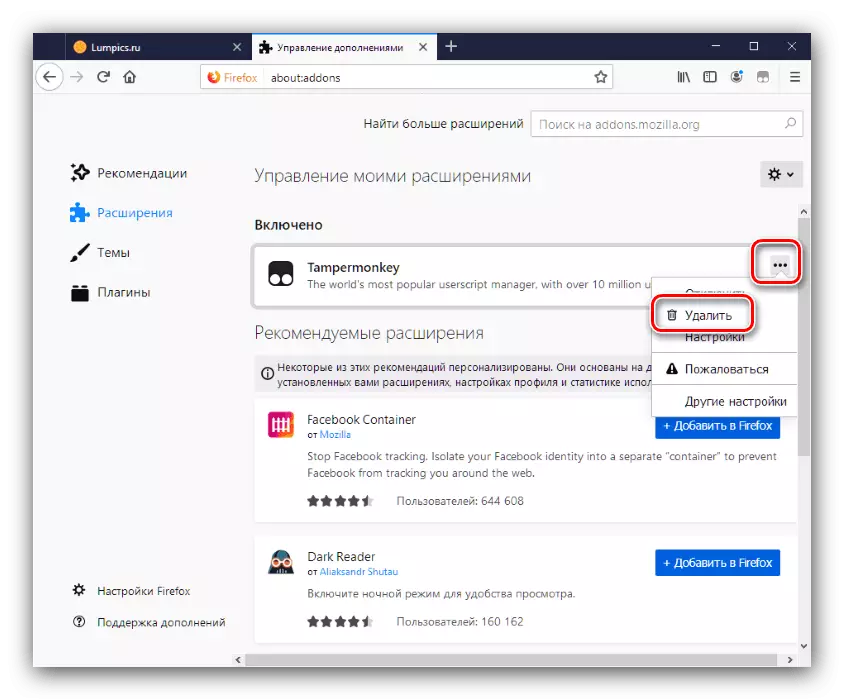
ತೀರ್ಮಾನ
ನೀವು ನೋಡಬಹುದು ಎಂದು, ಟ್ಯಾಂಪರ್ ಮಂಕಿ ಜೊತೆ ಕೆಲಸ ತಾಂತ್ರಿಕವಾಗಿ ಯಾವುದೇ ವಿವಿಧ ಸೇರ್ಪಡೆಗಳು ಮೊಜಿಲ್ಲಾ ಫೈರ್ಫಾಕ್ಸ್ಗೆ.
